Cómo borrar su dispositivo iOS después de demasiados intentos fallidos de contraseña

Cuando alguien intenta acceder a su iPhone o iPad adivinando el código de acceso, inicialmente los bloqueará, aumentando cada intervalo con cada intento fallido. Sin embargo, puede configurarlo para que borre completamente su dispositivo después de 10 intentos fallidos.
Aquí hay una situación que todos podemos imaginar sucediendo. Digamos que deja su iPhone en la parte trasera de un taxi, o se cae de su bolsillo mientras está sentado en un banco del parque. Alguien con escrúpulos cuestionables lo encuentra y trata de adivinar el código de acceso..
Primero, si tiene un código de acceso de seis dígitos habilitado, hay un millón de combinaciones posibles (106= 1,000,000). Por supuesto, si usas una computadora para atacar de manera bruta este código de acceso, no tardará mucho en resolverlo. Afortunadamente, iOS emplea demoras de tiempo en las que el dispositivo se bloquea después de muchos intentos fallidos de contraseña..
Por ejemplo, si realiza 5 intentos fallidos, su iPhone se bloqueará durante 1 minuto, 6 intentos lo bloqueará durante 5 minutos, 7 lo bloqueará durante 15 minutos y cualquier cosa más que eso lo bloqueará durante 1 hora..
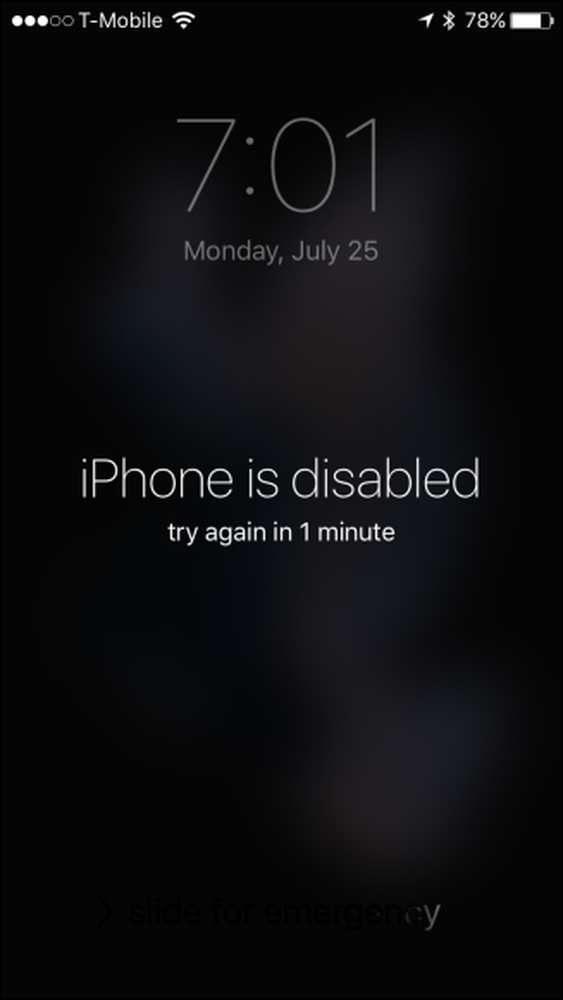
Eso podría ser suficiente para disuadir a los ladrones de datos ocasionales, pero siempre existe la posibilidad de que alguien tenga suerte y lo adivine con otras suposiciones, por lo que debería intentar usar un número aleatorio o difícil de adivinar. No solo uses algo como 1-1-1-1-1-1 o 1-2-3-4-5-6.
Este dispositivo está configurado para autodestrucción
Hay otra opción: puede borrar completamente su iPhone o iPad después de 10 intentos fallidos. (Sin embargo, asegúrate de mantener copias de seguridad si habilitas esto).
Esta opción está apagada por defecto. Para activarlo, primero abra la Configuración y luego toque "Touch ID & Passcode".

Deberá ingresar su contraseña para acceder a estos ajustes.

Desplácese hasta la parte inferior de la configuración de ID táctil y código de acceso y toque "Borrar datos" para habilitar la función de autodestrucción.

Se recomienda que haga copias de seguridad locales frecuentes de sus datos con iTunes después de que esté habilitado; de lo contrario, si su teléfono se borra, sus datos desaparecerán para siempre. Además, si le preocupa olvidar de alguna manera su código de acceso, intente utilizar un código alfanumérico personalizado.
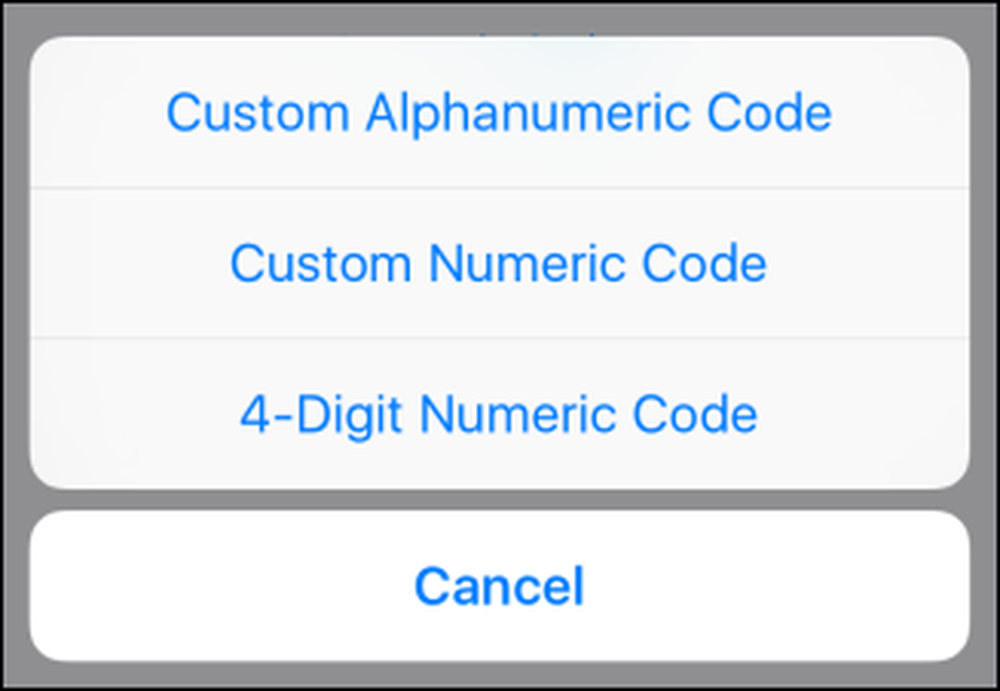
Probablemente sea una buena idea que primero introduzca su contraseña en la memoria antes de activar la opción de borrar datos, o la desactive temporalmente cada vez que cambie su contraseña a otra cosa..
Lo último que desea hacer es pensar que está protegiendo los valiosos contenidos de su dispositivo, solo para darse cuenta de que ni siquiera usted puede acceder a él. Si olvida su contraseña, no se preocupe, lo tenemos cubierto..




